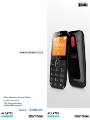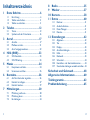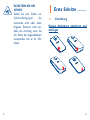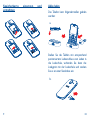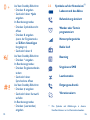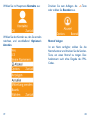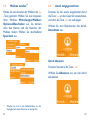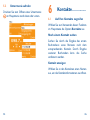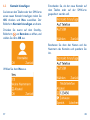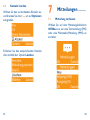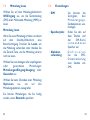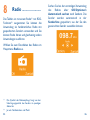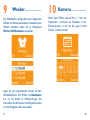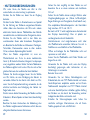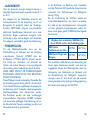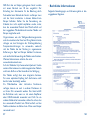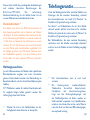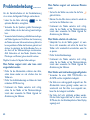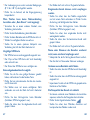Weitere Informationen auf unserer Webseite
www.alcatelonetouch.com
- FAQ (häufig gestellte Fragen)
- Softwareaktualisierungen usw.
Deutsch – CJB2840ALACA

21
Inhaltsverzeichnis
1 Erste Schritte .................................6
1.1 Einrichtung.........................................................6
1.2 Telefon einschalten ....................................... 11
1.3 Telefon ausschalten....................................... 11
2 Telefon ...........................................12
2.1 Tasten .............................................................. 12
2.2 Symbole auf der Statusleiste ...................... 16
3 Anruf ..............................................17
3.1 Anrufen ........................................................... 17
3.2 Mailbox anrufen ............................................21
3.3 Anruf entgegennehmen ............................... 22
4 Hilfe (SOS) ....................................23
4.1 SOS-Kontakte ................................................ 23
4.2 SOS-Mitteilung............................................... 23
5 Menüs ............................................24
5.1 Hauptmenü aufrufen .................................... 24
5.2 Untermenü aufrufen..................................... 25
6 Kontakte ........................................26
6.1 Auf Ihre Kontakte zugreifen ....................... 26
6.2 Kontakt hinzufügen....................................... 27
6.3 Kontakt löschen ............................................ 29
7 Mitteilungen ..................................30
7.1 Mitteilung verfassen...................................... 30
7.2 Mitteilung lesen ............................................. 33
7.3 Einstellungen .................................................. 34
8 Radio ..............................................35
9 Wecker ..........................................37
10 Kamera ..........................................38
11 Extras ............................................40
11.1 Rechner ........................................................... 41
11.2 Audio-Aufnahme ........................................... 41
11.3 Datei-Manager ............................................... 41
11.4 Dienste ............................................................ 41
12 Einstellungen ................................42
12.1 Allgemein ........................................................ 42
12.2 Ton ................................................................... 43
12.3 Display ............................................................. 43
12.4 Anrufeinstellungen ........................................ 43
12.5 Hilfe .................................................................. 43
12.6 Netzwahl......................................................... 43
12.7 Sicherheit ........................................................ 44
12.8 Hersteller- und Geräteinformation .......... 44
12.9 Standardeinstellungen wiederherstellen .. 44
Sicherheit und Gebrauch ..................48
Allgemeine Informationen ................60
Telefongarantie ...................................62
Problembehebung ..............................65

43
Bedienungsanleitung
Weitere Informationen auf unserer Webseite
www.alcatelonetouch.com
- FAQ (häufig gestellte Fragen)
- Softwareaktualisierungen usw.
www.sar-tick.com
Dieses Produkt
erfüllt die geltenden
nationalen SAR-
Grenzwerte von
2,0 W/kg. Die
spezifischen SAR-
Maximalwerte finden
Sie auf Seite 56 dieses
Benutzerhandbuchs.
Einhaltung der
Grenzwerte für
die Hochfrequenz-
belastung: Halten Sie
mit dem Gerät 1,0 cm
Abstand zum Körper
ein oder verwenden
Sie empfohlenes
Zubehör wie
beispielsweise eine
Tasche, die am Gürtel
befestigt werden kaan.
Das Produkt sendet
möglicherweise auch,
wenn Sie gerade nicht
telefonieren.

65
SCHÜTZEN SIE IHR
GEHÖR
Stellen Sie zum Schutz vor
Gehörschädigungen die
Lautstärke nicht über einen
längeren Zeitraum hoch ein.
Seien Sie vorsichtig, wenn Sie
das Gerät bei eingeschaltetem
Lautsprecher nah an Ihr Ohr
halten.
1
Erste Schritte ..........
1.1 Einrichtung
Hintere Abdeckung abnehmen und
anbringen

87
Akku einsetzen und entnehmen
Setzen Sie den Akku ein und lassen ihn
einrasten. Bringen Sie anschließend die
hintere Abdeckung an.
Lösen Sie die Abdeckung und entnehmen
den Akku.
SIM-Karte einsetzen und entnehmen
Die SIM-Karte muss eingesetzt sein, um
telefonieren zu können.

109
Speicherkarte einsetzen und
entnehmen
Akku laden
Das Telefon kann folgendermaßen geladen
werden:
a.
Stellen Sie das Telefon mit entsprechend
positioniertem Ladeanschluss zum Laden in
die Ladeschale, verbinden Sie dann das
Ladegerät mit der Ladeschale und stecken
Sie es an einer Steckdose ein.
b.

1211
Stecken Sie das Ladegerät am Telefon und an
einer Netzsteckdose an.
• Drücken Sie den Stecker nicht mit Gewalt
in die Buchse.
• Der Akku muss korrekt eingesetzt sein,
wenn Sie das Ladegerät anschließen.
• Die Netzsteckdose sollte sich in der
Nähe des Telefons befinden und einfach
zugänglich sein. Verwenden Sie keine
Verlängerungskabel.
Verringerung des Energieverbrauchs:
- Ladegerät nach dem Ladevorgang
abtrennen
- Zeitspanne für Hintergrund-
beleuchtung möglichst kurz
festlegen usw.
1.2 Telefon einschalten
Halten Sie die Taste gedrückt, bis sich das
Telefon einschaltet.
1.3 Telefon ausschalten
Halten Sie die auf dem Startbildschirm die
-Taste gedrückt.
2
Telefon ..................
2.1 Tasten
Taschenlampe
Kopfhörer/Headset-Anschluss
Menü-/Navigations-
taste
Zurück-Taste/
Anruf beenden
Anruftaste/Option
auswählen
Mailbox-Taste

1413
Hilfe (SOS)-Taste
Lauter
Leiser
LED-Taste
Sperrtaste:
Auf dem Standby-Bildschirm
• Drücken: Hauptmenü aufrufen
Anruftaste
• Drücken: Anruf
entgegennehmen/tätigen
• Drücken: Auf dem Standby-
Bildschirm drücken: Anrufliste
öffnen
•Drücken: Anruf beenden
Zum Standby-
Bildschirm
zurückkehren
Im Bearbeitungs-
modus: Zeichen
löschen
• Gedrückt halten:
ein/ausschalten

1615
Auf dem Standby-Bildschirm
•Drücken: 0 eingeben
• Gedrückt halten: +/p/w
eingeben
Im Bearbeitungsmodus
• Drücken: Symbolübersicht
öffnen
• Drücken: 0 eingeben
(wenn der Eingabemodus
auf Ziffern hinzufügen
festgelegt ist)
• Gedrückt halten: 0
Auf dem Standby-Bildschirm
•Drücken: * eingeben
Im Bearbeitungsmodus:
• Drücken: Eingabemethoden
ändern
• Gedrückt halten:
Sprachenliste öffnen
Auf dem Standby-Bildschirm
• Drücken: # eingeben
• Gedrückt halten: Kurzwahl
aufrufen
Im Bearbeitungsmodus
• Drücken: (Leerzeichen)
eingeben
2.2 Symbole auf der Statusleiste
(1)
Ladezustand des Akkus
Rufumleitung aktiviert
Wecker oder Termin
programmiert
Netzempfangsstärke
Radio läuft
Roaming
Ungelesene SMS
Lautlosmodus
Entgangene Anrufe
Vibrationsalarm
(1)
Die Symbole und Abbildungen in diesem
Handbuch dienen nur zu Informationszwecken.

1817
Kopfhörer-Modus
Flugmodus
3
Anruf .....................
3.1 Anrufen
Wählen Sie die gewünschte Rufnummer und
drücken Sie zum Anrufen die -Taste.
Falsch eingegebene Ziffern können durch
Drücken der Taste gelöscht werden.
Sie können einen Anruf auch über die
Anrufliste ausführen:
Drücken Sie zunächst auf dem Standby-
Bildschirm die -Taste, um die Anrufliste zu
öffnen. Wählen Sie den entsprechenden
Kontakt und Optionen aus.
Wählen Sie dann Anrufen aus.
Wenn Sie einen gespeicherten Kontakt
anrufen möchten, wählen Sie Kontakte\
Optionen\Anrufen aus.

2019
Wählen Sie im Hauptmenü Kontakte aus:
Wählen Sie den Kontakt aus, den Sie anrufen
möchten, und anschließend Optionen\
Anrufen.
Drücken Sie zum Auflegen die -Taste
oder wählen Sie Beenden aus.
Notruf tätigen
Ist ein Netz verfügbar, wählen Sie die
Notrufnummer und drücken Sie die Senden-
Taste, um einen Notruf zu tätigen. Dies
funktioniert auch ohne Eingabe des PIN-
Codes.

2221
3.2 Mailbox anrufen
(1)
Halten Sie zum Anrufen der Mailbox die
-Taste gedrückt. Wählen Sie zum Anpassen
Ihrer Mailbox Mitteilungen\Mailbox\
Optionen\Bearbeiten aus. Sie können
dann den Namen und die Nummer der
Mailbox ändern. Wählen Sie abschließend
Speichern aus.
(1)
Wenden Sie sich an den Netzbetreiber, um die
Verfügbarkeit dieses Dienstes zu überprüfen.
3.3 Anruf entgegennehmen
Drücken Sie bei einem eingehenden Anruf
die Taste , um das Gespräch anzunehmen,
und dann die Taste , um aufzulegen.
Wählen Sie zum Beantworten des Anrufs
Annehmen aus.
Anruf abweisen
Drücken Sie einmal die Taste .
Wählen Sie Abweisen aus, um den Anruf
abzulehnen.

2423
4
Hilfe (SOS) ...........
4.1 SOS-Kontakte
Wenn Sie den SOS-Kontakten eine SOS-
Nummer hinzufügen möchten, wählen Sie
Hilfe\Kontakt aus und drücken Sie
Bearbeiten. Daraufhin können Sie die SOS-
Nummern bearbeiten.
4.2 SOS-Mitteilung
Wählen Sie im Hauptmenü Einstellungen\
Hilfe\SOS-Mitteilung aus, um eine SOS-
Mitteilung zu erstellen.
5
Menüs ....................
5.1 Hauptmenü aufrufen
Drücken Sie zum Aufrufen des Hauptmenüs
auf dem Standby-Bildschirm .
Im Hauptmenü können Sie Favoriten
auswählen, indem Sie links oder rechts
drücken.

2625
5.2 Untermenü aufrufen
Drücken Sie zum Öffnen eines Untermenüs
im Hauptmenü nach oben oder unten.
6
Kontakte ...............
6.1 Auf Ihre Kontakte zugreifen
Wählen Sie zum Verwenden dieser Funktion
im Hauptmenü die Option Kontakte aus.
Nach einem Kontakt suchen
Suchen Sie durch die Eingabe des ersten
Buchstabens eines Namens nach dem
entsprechenden Kontakt. Durch Eingabe
weiterer Buchstaben kann die Suche
verfeinert werden.
Kontakt anzeigen
Wählen Sie in den Kontakten einen Namen
aus, um die Kontaktinformationen zu öffnen.

2827
6.2 Kontakt hinzufügen
Sie können dem Telefon oder der SIM-Karte
einen neuen Kontakt hinzufügen, indem Sie
OK drücken und Neu auswählen. Der
Bildschirm Kontakt hinzufügen erscheint.
Drücken Sie zuerst auf dem Standby-
Bildschirm , um Kontakte zu öffnen, und
wählen Sie dann OK aus.
Wählen Sie dann Neu aus.
Entscheiden Sie, ob der neue Kontakt auf
dem Telefon oder auf der SIM-Karte
gespeichert werden soll.
Bearbeiten Sie dann den Namen und die
Nummern des Kontakts und speichern Sie
ihn.

3029
6.3 Kontakt löschen
Wählen Sie den zu löschenden Kontakt aus
und drücken Sie dann , um auf Optionen
zuzugreifen.
Entfernen Sie den entsprechenden Kontakt
dann mithilfe der Option Löschen.
7
Mitteilungen .........
7.1 Mitteilung verfassen
Wählen Sie auf dem Mitteilungsbildschirm
OK\Neu aus, um eine Textmitteilung (SMS)
oder eine Multimedia-Mitteilung (MMS) zu
erstellen.

3231
Mitteilung eingeben
Sie können den Mitteilungstext auf
herkömmliche Art und Weise oder mit einer
Texteingabehilfe eingeben. Stellen Sie die
gewünschte Texteingabemethode unter
Optionen\Eingabemethode ein.
Drücken Sie bei der herkömmlichen
Texteingabe die entsprechende
Nummerntaste 2 bis 9 so oft, bis der
gewünschte Buchstabe angezeigt wird.
Befindet sich der nächste Buchstabe auf
derselben Taste, warten Sie kurz, bis der
Cursor zu sehen ist.
Geben Sie bei Verwendung der
Texteingabehilfe ein Wort ein, indem Sie die
entsprechenden Nummerntasten 2 bis 9 nur
einmal drücken. Das angezeigte Wort wird
dann jedes Mal angepasst, wenn Sie eine
weitere Taste drücken. Während der Eingabe
wird das Wort immer entsprechend
angepasst.
Beispiel: Wenn Sie ALCATEL eingeben
möchten, drücken Sie
, , , , :
ALCATEL.
Drücken Sie zum Einfügen eines Satzzeichens
oder eines Sonderzeichens die Taste .
Löschen Sie bereits eingegebene Buchstaben
oder Symbole einzeln, indem Sie drücken.

3433
7.2 Mitteilung lesen
Wählen Sie auf dem Mitteilungsbildschirm
OK\Eingang aus, um die Textmitteilung
(SMS) oder Multimedia-Mitteilung (MMS) zu
lesen.
Mitteilung lesen
Wenn Sie eine Mitteilung erhalten, erscheint
auf dem Standby-Bildschirm eine
Benachrichtigung. Drücken Sie Lesen, um
die Mitteilung aufzurufen, oder drücken Sie
die Zurück-Taste, um die Mitteilung vorerst
nicht zu lesen.
Wählen Sie zum Anzeigen aller empfangenen
oder gesendeten Mitteilungen
Mitteilungen\Eingang\Ausgang oder
Gesendet aus.
Wählen Sie beim Schreiben einer Mitteilung
Optionen aus, um auf alle
Mitteilungsoptionen zuzugreifen.
Sie können Mitteilungen, die Sie häufig
senden, unter Entwürfe speichern.
7.3 Einstellungen
•SIM Sie können die
Gültigkeit, den
Mitteilungstyp,
Sendeoptionen usw.
festlegen.
•Speicherplatz Rufen Sie den auf
dem Telefon und
der SIM-Karte
verwendeten
Speicher auf.
•Alphabet-
verwaltung
Definieren
Sie die SMS-
Datencodierung
zum Senden von
SMS.

3635
8
Radio .....................
Das Telefon ist mit einem Radio
(1)
mit RDS-
Funktion
(2)
ausgestattet. Sie können die
Anwendung als herkömmliches Radio mit
gespeicherten Sendern verwenden und Sie
können Radio hören und gleichzeitig andere
Anwendungen ausführen.
Wählen Sie zum Einschalten des Radios im
Hauptmenü Radio aus.
(1)
Die Qualität des Radioempfangs hängt von der
Übertragungsqualität des Senders im jeweiligen
Gebiet ab.
(2)
Je nach Netzbetreiber und Markt
Suchen Sie bei der erstmaligen Verwendung
des Radios über OK\Optionen\
Automatisch suchen nach Sendern. Die
Sender werden automatisch in der
Senderliste gespeichert, aus der Sie den
gewünschten Sender auswählen können.

3837
9
Wecker .................
Das Mobiltelefon verfügt über einen integrierten
Wecker mit Schlummerfunktion. Sie können einen
Wecker einrichten, indem Sie im Hauptmenü
Wecker\OK\Bearbeiten auswählen.
Legen Sie die entsprechende Uhrzeit auf dem
Weckerbildschirm fest. Wählen Sie Bearbeiten
aus, um die Anzahl an Wiederholungen, die
Intervalle für das Schlummern, den Klingeltonmodus
und den Klingelton selbst einzustellen.
10
Kamera ................
Nach dem Öffnen dieses Men¨¹s ¨¹ber das
Hauptmen¨¹ erscheint ein Kalender in der
Monatsansicht, in der Sie das gew¨¹nschte
Datum suchen können
Seite wird geladen ...
Seite wird geladen ...
Seite wird geladen ...
Seite wird geladen ...
Seite wird geladen ...
Seite wird geladen ...
Seite wird geladen ...
Seite wird geladen ...
Seite wird geladen ...
Seite wird geladen ...
Seite wird geladen ...
Seite wird geladen ...
Seite wird geladen ...
Seite wird geladen ...
Seite wird geladen ...
Seite wird geladen ...
-
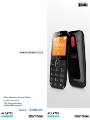 1
1
-
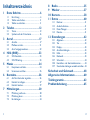 2
2
-
 3
3
-
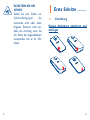 4
4
-
 5
5
-
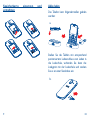 6
6
-
 7
7
-
 8
8
-
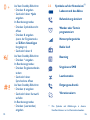 9
9
-
 10
10
-
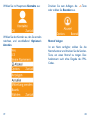 11
11
-
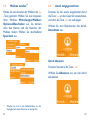 12
12
-
 13
13
-
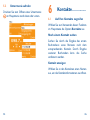 14
14
-
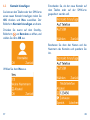 15
15
-
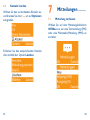 16
16
-
 17
17
-
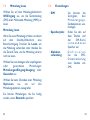 18
18
-
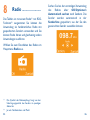 19
19
-
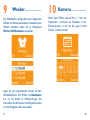 20
20
-
 21
21
-
 22
22
-
 23
23
-
 24
24
-
 25
25
-
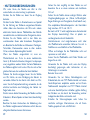 26
26
-
 27
27
-
 28
28
-
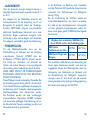 29
29
-
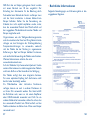 30
30
-
 31
31
-
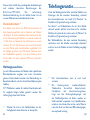 32
32
-
 33
33
-
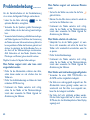 34
34
-
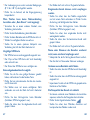 35
35
-
 36
36
Verwandte Artikel
-
Alcatel 1016 Quick User Guide
-
Alcatel 2008 Bedienungsanleitung
-
Alcatel 3026 Benutzerhandbuch
-
Alcatel 1016 Bedienungsanleitung
-
Alcatel 3026 Benutzerhandbuch
-
Alcatel 1050 Quick User Guide
-
Alcatel 2045 Quick User Guide
-
Alcatel 3025 Benutzerhandbuch
-
Alcatel GO PLAY Bedienungsanleitung
-
Alcatel POP 3(5)4G Benutzerhandbuch